Caricamento file
Anziché utilizzare l'API, è possibile utilizzare un meccanismo di caricamento file. Tieni presente che se ci sono molti commercianti per i quali aggiornare i dati, l'API è metodo consigliato per semplificare le operazioni.
Attiva le impostazioni relative al paese
Prima di inviare le offerte necessari per abilitare il programma locale specifico.
Le schede locali senza costi e/o gli annunci di inventario locale possono essere attivati nel target Merchant Center visitando:
- "Ruota" impostazioni nell'angolo in alto a destra
- Componenti aggiuntivi
- Scopri > attivare le schede locali senza costi e/o gli annunci di inventario locale
- Seleziona il paese
Invia i dati
Anziché utilizzare l'API, i dati possono essere inviati anche mediante il caricamento di un file meccanismo di attenzione.
Come con l'API, i dati di prodotto e di inventario possono essere inviati contemporaneamente o in proprio rispettivi feed a seconda delle funzionalità da attivare.
Per i fornitori LFP sono disponibili tre tipi di feed, in base ai dati da inviare:
- Inventario
- Al fine di fornire i dati di inventario per i prodotti del commerciante. Se i GTIN sono noti , questo feed può creare automaticamente un feed dei prodotti e i dati possono essere inviati contemporaneamente
- Vendite
- Se non è possibile inviare spesso i dati di inventario, verrà creato un elenco di tutti prodotti venduti entro un determinato periodo di tempo con vendite per almeno 60 giorni I dati possono consentire al modello di prevedere prezzo e quantità
- Negozio
- Il feed del negozio mappa i codici negozio agli indirizzi dei negozi. In caso contrario fornisci questo feed, devi corrispondere ai codici negozio presenti nelle tue offerte feed di inventario ai codici negozio nell'account Google Business del rivenditore Profili.
Questi feed possono essere caricati tramite il subaccount Merchant Center LFP:
- Accedi al subaccount Merchant Center dell'LFP
- Fai clic sull'icona a forma di ingranaggio Impostazioni e strumenti > Origini dati > Scheda Point of Sales attiva in alto a sinistra
- Seleziona il feed da caricare:
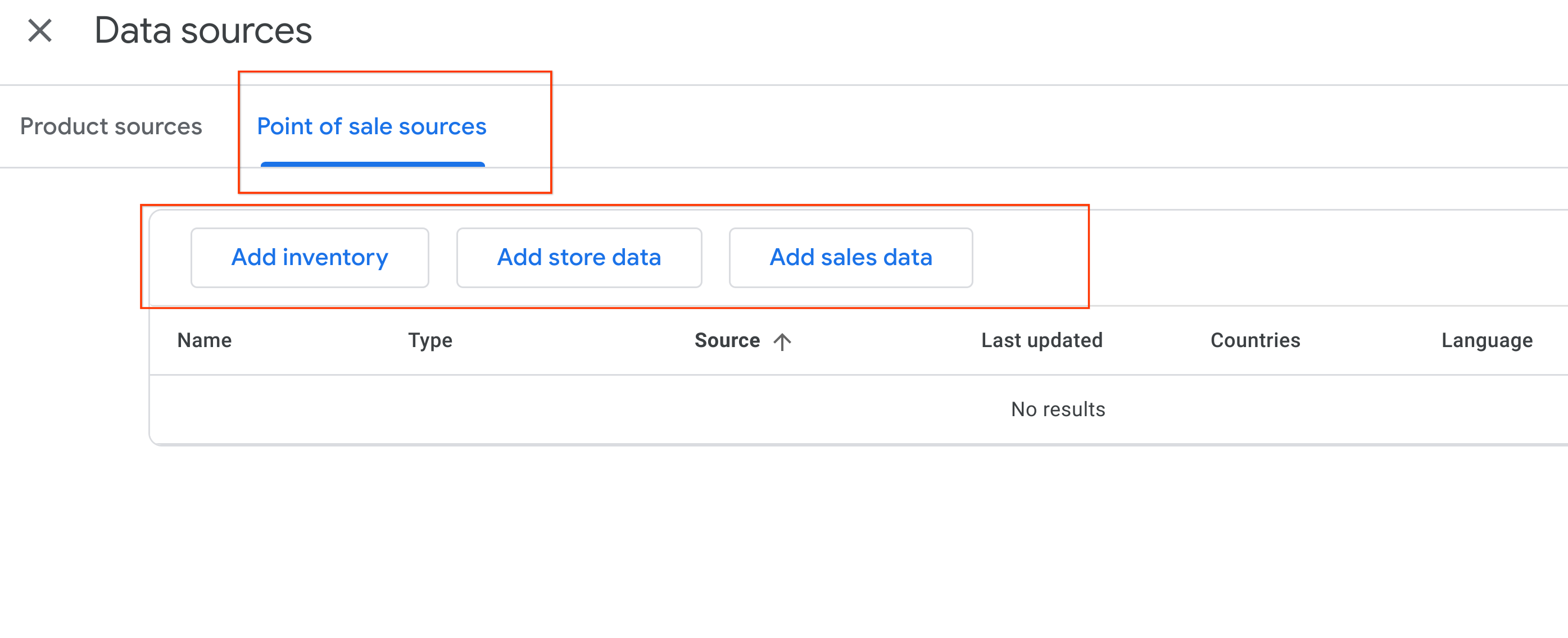
- Seleziona il metodo da utilizzare (file o modello Fogli Google)
- Seleziona il metodo preferito per trasferire i dati
- Seleziona il paese in cui verranno visualizzati i dati
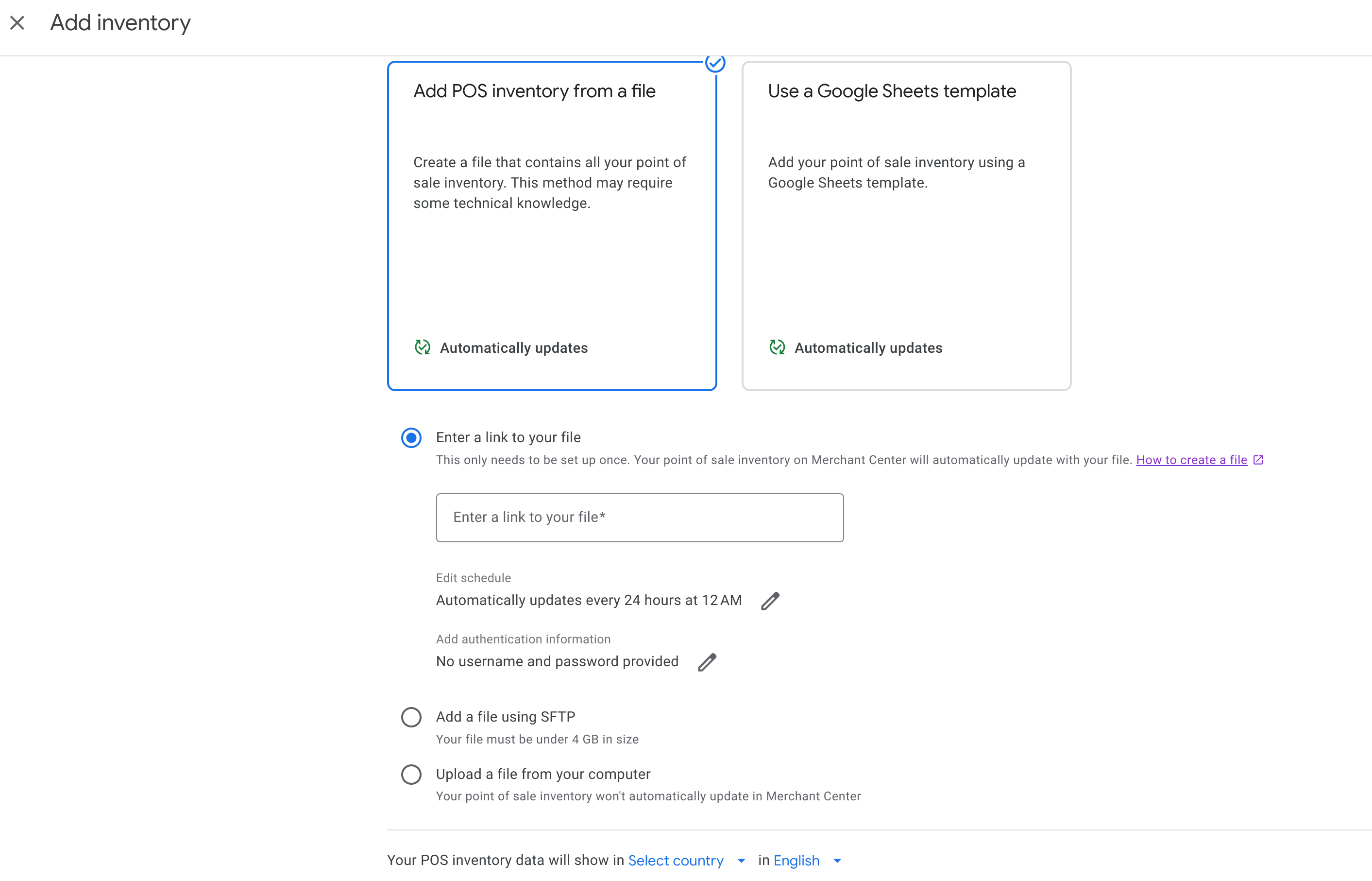
Invia contemporaneamente i dati di prodotto e di inventario
Come per l'API, i dati di prodotto e di inventario possono essere inviati contemporaneamente utilizzando aggiornamenti regolari tramite il feed di inventario o con minore frequenza tramite un feed di vendita. I GTIN devono essere noti per tutte le offerte in per avere una corrispondenza corretta con il Catalogo Google.
Tieni presente che questo metodo non può abilitare i commercianti sulla vetrina locale ospitata dal commerciante (implementazione di base), in quanto hanno bisogno di una vetrina Feed dei prodotti locali per aggiungere l'attributo corretto. Fai riferimento alla .
Nota inoltre che inviando solo gli attributi nel feed di inventario, non creare un feed per ogni singolo commerciante. Il feed può essere impostato una volta per paese in cui devono essere mostrate le offerte.
L'attributo "target_customer_id" assicurerà che le offerte siano mappate all'attributo corretto ID commerciante.
Invia dati di prodotto e di inventario separatamente
Se i GTIN non sono ampiamente disponibili o preferisci usufruire di un feed dei prodotti esistente nell'account Merchant Center di destinazione o vuoi attivare la vetrina locale ospitata dal commerciante per i tuoi commercianti, devi avere un feed dei prodotti locali specifico.
Puoi caricare un feed dei prodotti locali:
- Accedi all'account Merchant Center di destinazione per caricare i dati per
- Fai clic su "Impostazioni e strumento" ruota
- Origini dati
- Aggiungi origine prodotto
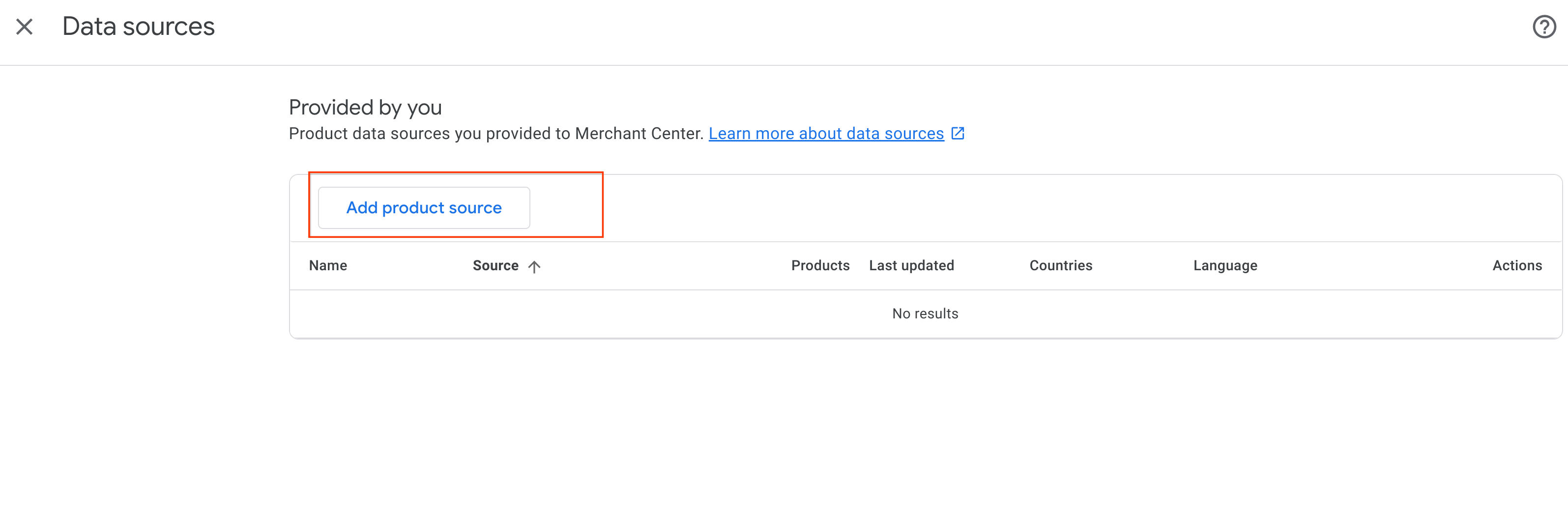
- Seleziona come caricare i dati
- Seleziona il paese in cui verranno visualizzati i dati
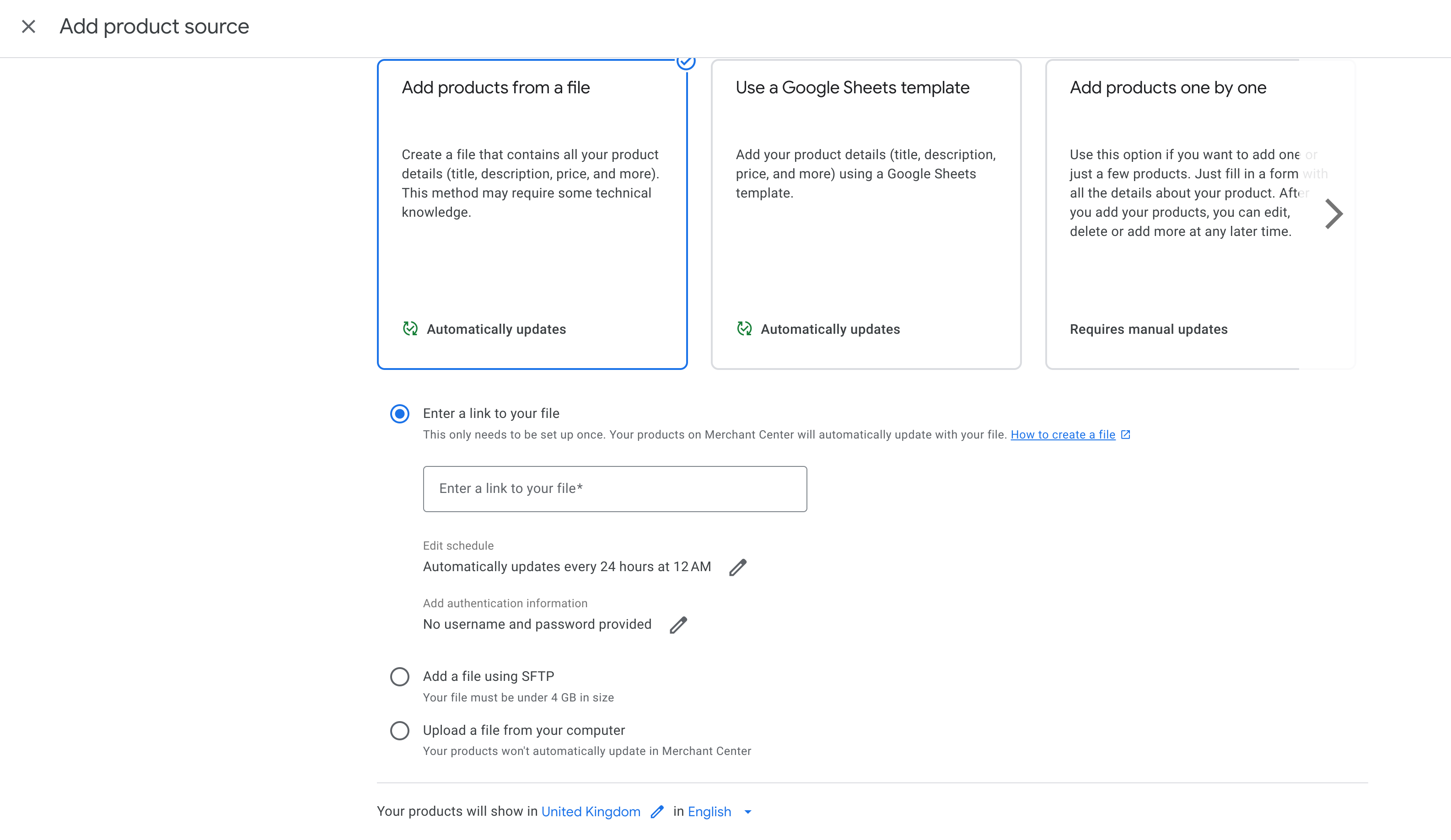
Dopodiché potrai inviare i dati di inventario o vendite replicando i passaggi nel campo "invio del prodotto contemporaneamente" .
Invia i dati del profilo dell'attività
Analogamente all'API, i dati dei negozi possono essere inviati mediante il caricamento di un file:
- Accedi al subaccount di Merchant Center dell'LFP
- Fai clic sull'icona a forma di ingranaggio Impostazioni e strumenti > Origini dati > Scheda Point of Sales attiva in alto a sinistra
- Seleziona "Aggiungi dati del negozio"
Consulta la pagina delle specifiche dei dati del negozio per trovare i campi obbligatori per inviare il file.
